INHOUDSOPGAWE
Terwyl jy met 'n groot Excel-werkblad werk, sal jy dalk verskillende getalle rye moet vries. Dit sal jou toelaat om deur jou hele werkblad te navigeer en die bevrore rye altyd sigbaar te hou. In hierdie artikel sal ek vir jou 3 maklike maniere wys om die top 3 rye in Excel te vries.
Gestel jy het die volgende datastel oor kliënte se inligting, waar jy die 3 boonste rye wil vries.
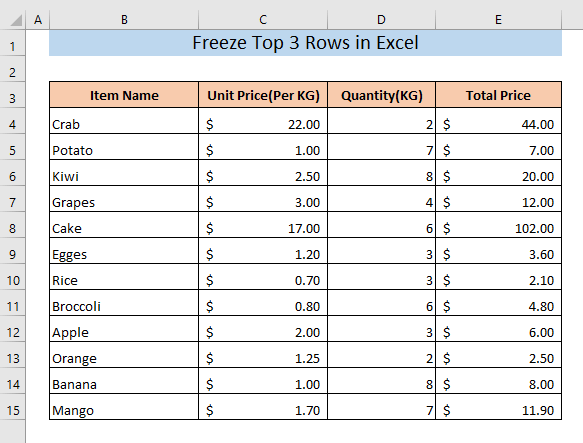
Laai Oefenwerkboek af
Vries Top 3 Rye.xlsx
3 Maniere om Top 3 te vries Rye in Excel
1. Vries Top 3 Rye met Panes
Jy kan die top 3 Rye met Panes vries. Eerstens,
➤ Kies die 4de ry.
Hier kies jy die 4de ry omdat jy die boonste 3 rye wil vries. Hierdie keuse sal dien as 'n verwysing vir die vries van rye en Excel sal al die rye wat bo-aan die geselekteerde ry is vries.
Daarna,
➤ Gaan na die View oortjie en klik op Freeze Panes van die Venster lint.
Gevolglik sal die Freeze Panes -kieslys verskyn.
Daar is drie opsies in die Vries ruite kieslys. Hulle is- Vries ruite, Vries boonste ry, en Vries Eerste Kolom . Die Vries Eerste Kolom -opsie is vir die vrieskolomme.
Kom ons probeer die Vries boonste ry -opsie om die boonste 3 rye te vries. Om dit te doen,
➤ Klik op die Vries boonste ry .

Nou, as jy afrol,jy sal sien net die boonste ry (1ste ry) is gevries. Dit beteken dat jy nie top 3 rye kan vries met die Vries boonste ry opsie.

Nou, kom ons probeer die Vries Panes opsie . Nadat u die 4de ry gekies het,
➤ Klik op die Vries ruite opsie in die aftrekkieslys van die Vries ruite van die Bekyk oortjie.
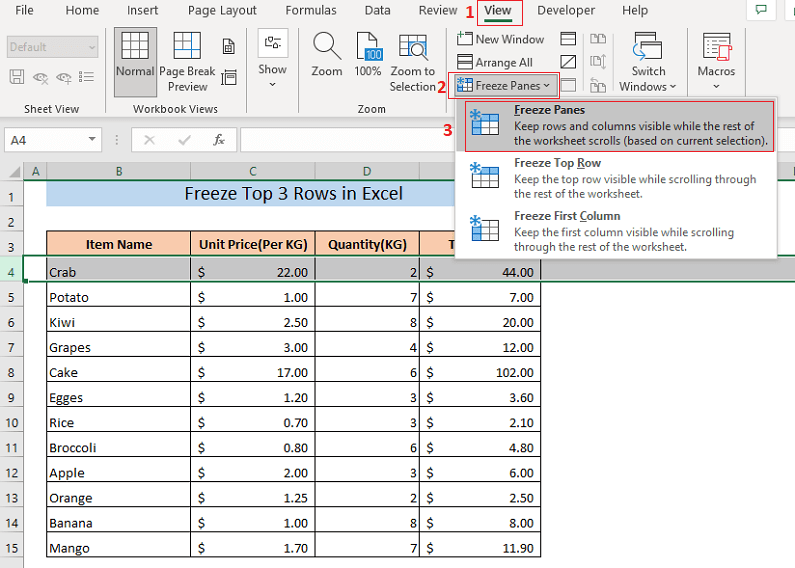
Dit sal die boonste 3 rye van jou werkblad vries. Dus, as jy afblaai, sal jy die boonste 3 rye altyd sigbaar vind.

Hier, op die eerste 3 rye, het ek die artikelopskrif en kolomopskrifte, hierdie sal regdeur die blaai-taak sigbaar wees.
Lees meer: Hoe om boonste ry in Excel te vries (4 maklike metodes)
2. Vries top 3 rye deur gesplete venster
Excel bied verskillende kenmerke om dieselfde taak uit te voer. Bevriesing is ook nie die uitsondering nie. Jy kan ook Verdeelde ruite gebruik om die 3 boonste rye van jou datablad te vries.
Eerste,
➤ Kies die 4de ry.
Hier, jy kies die 4de ry omdat jy die boonste 3 rye wil vries. Hierdie keuse sal dien as 'n verwysing vir die vries van rye en Excel sal al die rye wat bo-aan die geselekteerde ry is vries.
Daarna,
➤ Gaan na die View oortjie en klik op die Verdeel -ikoon.

Dit sal die boonste 3 rye van jou werkblad vries. Dus, as jy afblaai, sal jy altyd die boonste 3 rye vindsigbaar.

Lees meer: Hoe om boonste twee rye in Excel te vries (4 maniere)
Soortgelyke lesings
- Hoe om boonste ry en eerste kolom in Excel te vries (5 metodes)
- Vries 2 kolomme in Excel (5 metodes)
- Hoe om veelvuldige vensters in Excel te vries (4 kriteria)
- Hoe om eerste 3 kolomme in Excel te vries (4 vinnige maniere)
3. Magic Freeze-knoppie
As jy gereeld rye en kolomme moet vries, kan jy 'n Magic Freeze -knoppie aktiveer. Met hierdie knoppie kan jy die boonste 3 rye baie maklik vries. Kom ons kyk eers hoe om hierdie towervriesknoppie te skep.
➤ Klik op die aftrek-ikoon vanaf die boonste balk van die Excel-lêers.
Dit sal 'n aftrekkieslys oopmaak.
➤ Kies Meer opdragte uit hierdie kieslys.
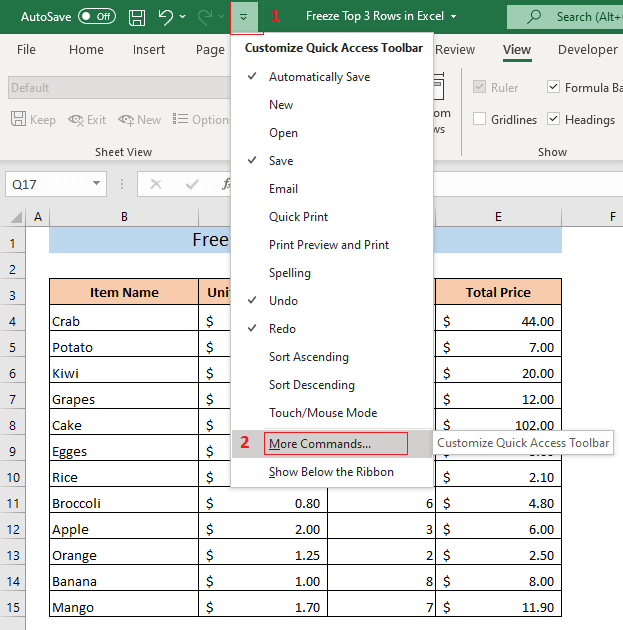
Gevolglik het die Vinnigetoegangnutsbalk oortjie van die Excel-opsies -venster sal verskyn.
➤ Kies Kies Nie in die lint nie in die Kies opdrag van -blokkie.
Daarna,
➤ Kies Vries ruite en klik op Voeg by .
Dit sal die Vries ruite byvoeg. opsie in die regte blokkie.
Ten slotte,
➤ Klik op OK .
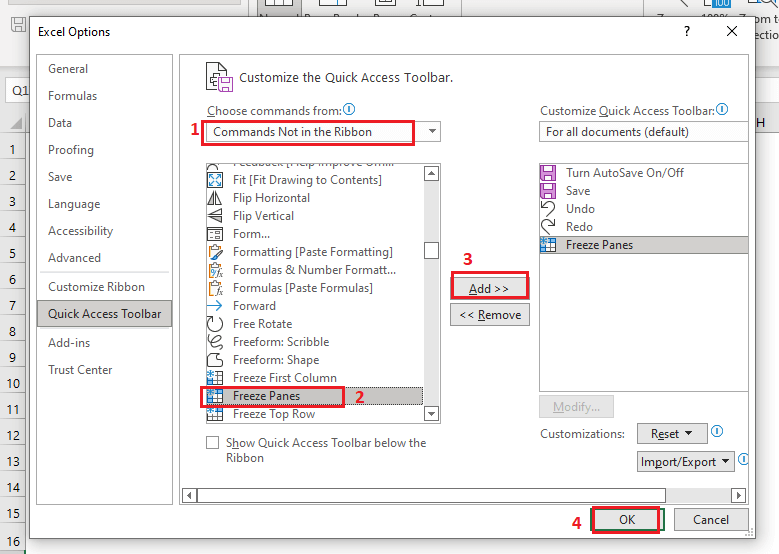
As gevolg hiervan, jy sal 'n Freeze Panes ikoon in die boonste balk van jou Excel lêer sien.

Nou,
➤ Kies die 4de ry en klik op die Freeze Panes ikoon.

Dit sal die top 3 vriesrye van jou werkblad. Dus, as jy afblaai, sal jy die boonste 3 rye altyd sigbaar vind.

Lees meer: Hoe om pasgemaakte vriesvensters toe te pas. in Excel (3 maklike maniere)
Dinge om te onthou
🔻 Vries- en verdeelvensters kan nie terselfdertyd gebruik word nie. Slegs een van die twee opsies is beskikbaar.
🔻 Slegs die rye wat bo-aan jou geselekteerde ry is, sal gevries word. So, jy moet die 4de ry kies om die boonste 3 rye te vries.
Gevolgtrekking
Dit is al vir die artikel. Ek het vir jou 3 geskikte metodes gewys om die boonste 3 rye te vries. Hoop nou weet jy hoe om die boonste 3 rye in Excel te vries. As jy hulle wil ontvries, kan jy die maniere van hier vind. As jy enige vorm van verwarring het, laat asseblief 'n opmerking.

